ٹیلی ویژن ناقابل یقین رفتار سے انٹرنیٹ کی طرف بڑھ رہا ہے۔ لوگ عام طور پر جو کچھ بھی آن لائن دیکھنا چاہتے ہیں اسے لکیری نشریاتی ٹی وی کے مقابلے میں آسانی سے تلاش کر سکتے ہیں۔
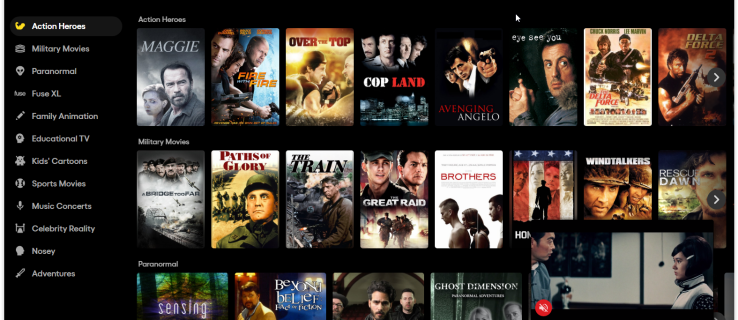
اس تیز رفتار اقدام کی وجہ سے پچھلے کئی سالوں میں اسٹریمنگ ٹی وی سروسز کی مقبولیت میں اضافہ ہوا ہے۔ لوگ کیبل ٹیلی ویژن کی ادائیگی سے کم میں جو چاہیں دیکھتے ہیں۔ Netflix، Hulu، Prime Video، اور HBO Now جیسی سروسز پر مواد دیکھنے کے لیے، آپ کو ماہانہ سبسکرپشن ادا کرنے کی ضرورت ہے۔
دوسری طرف، مکمل طور پر مفت آن لائن ٹی وی خدمات بھی موجود ہیں۔ پلوٹو ٹی وی زیادہ مقبول لوگوں میں سے ہے۔ یہ پلیٹ فارم ایک آن ڈیمانڈ سروس پیش کرتا ہے جس میں فلموں، شوز، اور یہاں تک کہ لائیو ٹی وی بھی موجود ہے۔ مفت سروس کے لیے، اس میں بہت اچھا مواد ہے اور یہ 100% قانونی ہے۔ تاہم، پلوٹو ٹی وی پر اپنے شوز یا فلمیں تلاش کرنا ایک بالکل مختلف معاملہ ہے۔ پلوٹو پرانے زمانے کے ٹی وی کی نقل کرتا ہے کہ تلاش کا کوئی حقیقی آپشن نہیں ہے۔
اس مضمون میں، ہم اس سروس پر گہری نظر ڈالیں گے اور ان متبادل طریقوں کی وضاحت کریں گے جن سے آپ پلوٹو کو "قسم کی" تلاش کر سکتے ہیں کیونکہ یہ "حقیقی" تلاش کی فعالیت پیش نہیں کرتا ہے۔
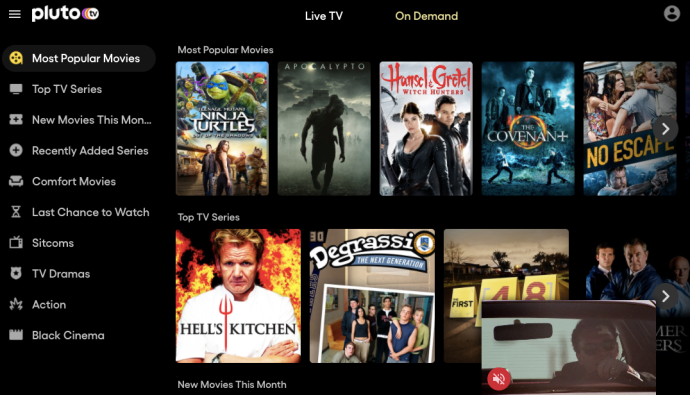
پلیٹ فارم معاون آلات کی ایک وسیع صف پر دستیاب ہے جن کی فہرست ہم ذیل میں دیں گے۔ لیکن، آپ کے لیے دیکھنے کے لیے کچھ تلاش کرنا آسان بنانے کے لیے، ہم سب سے پہلے یہ دیکھیں گے کہ Pluto TV مواد تلاش کرنے کے ساتھ کیسے کام کرتا ہے۔
آپشن 1: چینل کی فہرست دیکھیں
پلوٹو ٹی وی کو تلاش کرنے کا ایک بہترین طریقہ یہ سمجھنا ہے کہ کون سا نمبر آپ کے پسندیدہ چینل سے وابستہ ہے۔ آپ جس مواد میں دلچسپی رکھتے ہیں اسے تلاش کرنے کے لیے پلوٹو ٹی وی چینل کی فہرست دیکھیں۔
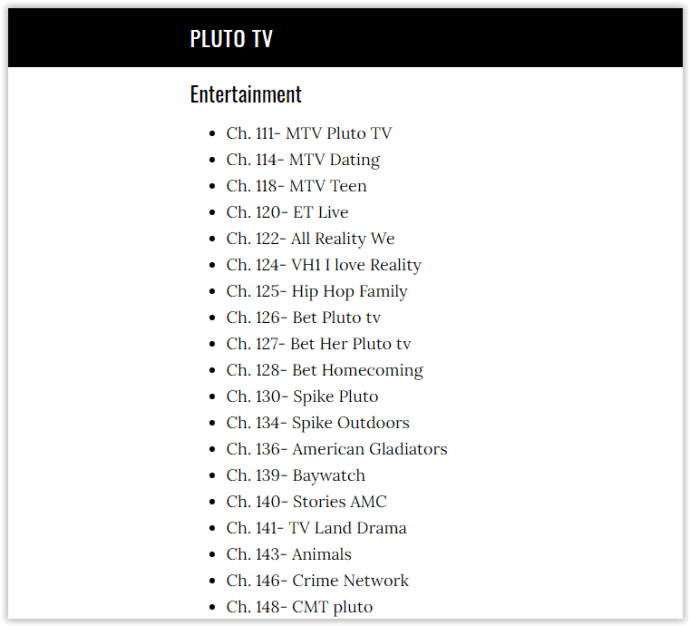
آپشن 2: آن ڈیمانڈ زمرہ کے لحاظ سے براؤز کریں۔
پلوٹو میں ایک فعال تلاش کا اختیار نہیں ہوسکتا ہے، لیکن انتخاب کو کم کرنے میں آپ کی مدد کے لیے اس میں منفرد زمرے ہیں۔ درحقیقت، ان کے پاس بہت زیادہ زمرے ہیں، مثال کے طور پر نہ صرف ایکشن، کامیڈی، اور سیٹ کام۔ آپ کو "آن ڈیمانڈ" سیکشن میں ڈسکوری، اینیمل پلانیٹ، TLC، '90s تھرو بیک، '80s ریوائنڈ، رگڈ ریئلٹی، لائیو پلیس، ملٹری موویز، کاریں، کلاسک راک، کرسمس موویز، اور متعدد دیگر ڈرل ڈاؤن کیٹیگریز ملیں گی۔ .
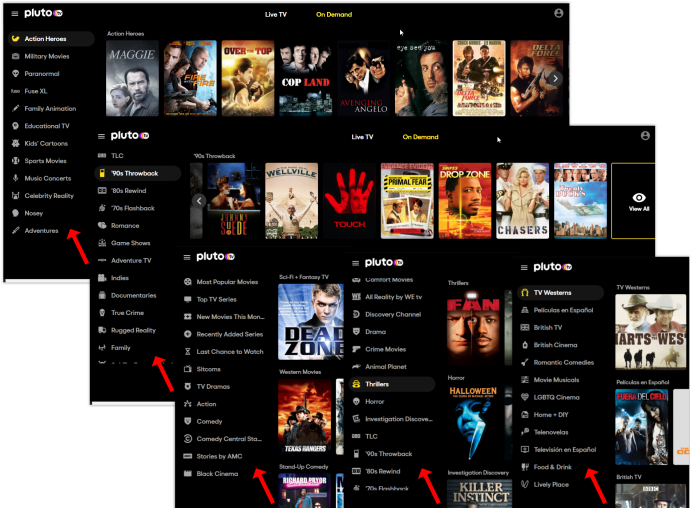
آپشن 3: لائیو زمرہ/جینر کے لحاظ سے براؤز کریں۔
کے اندر ویب براؤزر کے بائیں جانب جیو سیکشن، آپ کو اپنی انواع اور زمرے نظر آئیں گے۔ آپ اس علاقے کو کامیڈی، سیٹ کام، نئی موویز وغیرہ تلاش کرنے کے لیے استعمال کر سکتے ہیں۔
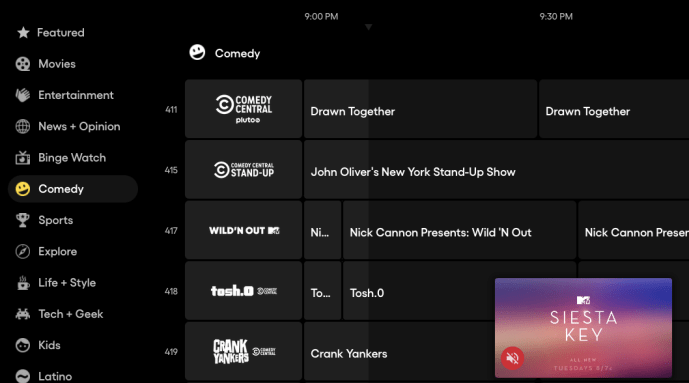
اپنی تلاش کو کم کرنے کے لیے انواع پر کلک کریں یا ٹی وی گائیڈ کو اسکرول کریں بالکل بنیادی کیبل کی طرح یہ دیکھنے کے لیے کہ کیا چل رہا ہے۔
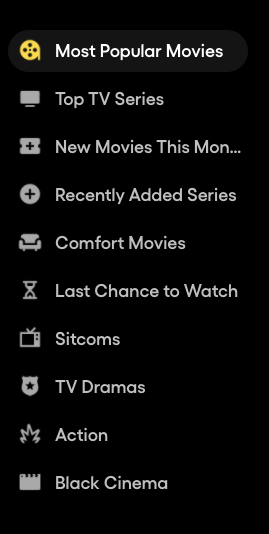
ذہن میں رکھیں، Pluto TV کے تمام مواد کو صنف کے لحاظ سے ترتیب دیا گیا ہے۔ یہ حروف تہجی کے مطابق نہیں ہے اور اسے کسی دوسرے طریقے سے تبدیل یا تلاش نہیں کیا جا سکتا ہے۔ جیسا کہ پہلے کہا گیا ہے، Pluto TV مفت میڈیا کا ایک بہترین ذریعہ ہے اس لیے حقیقی تلاش کے آپشن کے بغیر بھی، یہ یقینی طور پر اضافی کوشش کے قابل ہے۔
آپشن 4: واچ لسٹ کا فیچر استعمال کریں۔
مستقبل میں دیکھنے کے لیے کچھ تلاش کرنے میں مدد کے لیے، آپ "واچ لسٹ" فیچر استعمال کر سکتے ہیں۔ آپ کو ایک اکاؤنٹ کے لیے رجسٹر کرنے کی ضرورت پڑ سکتی ہے، جس کے لیے صرف ایک ای میل ایڈریس اور پاس ورڈ کی ضرورت ہوتی ہے۔ اکاؤنٹ 100% مفت ہے۔ جیسا کہ مختصراً پہلے ذکر کیا گیا ہے، اکاؤنٹ کی خصوصیت کے بہت سے فوائد نہیں ہیں، لیکن آپ اسے ذاتی واچ لسٹ کو حسب ضرورت بنانے/بنانے کے لیے استعمال کر سکتے ہیں۔
براہ راست اور آن ڈیمانڈ دونوں حصوں کے ذریعے براؤز کریں۔ جب بھی آپ کو اپنی پسند کی کوئی فلم یا ٹی وی سیریز ملے، تو عنوان کے بارے میں معلومات والی ونڈو کھولنے کے لیے اس پر کلک کریں۔ نیچے ایک "+" آئیکن ہونا چاہیے۔ ہمیں معلوم ہوا کہ یہ فیچر صرف اینڈرائیڈ پلوٹو ایپ پر کام کرتا ہے، لیکن یہ iOS پر بھی کام کر سکتا ہے۔ "واچ لسٹ" "آن ڈیمانڈ" سیکشن میں پہلی سلائیڈنگ قطار کے طور پر ظاہر ہوتی ہے۔
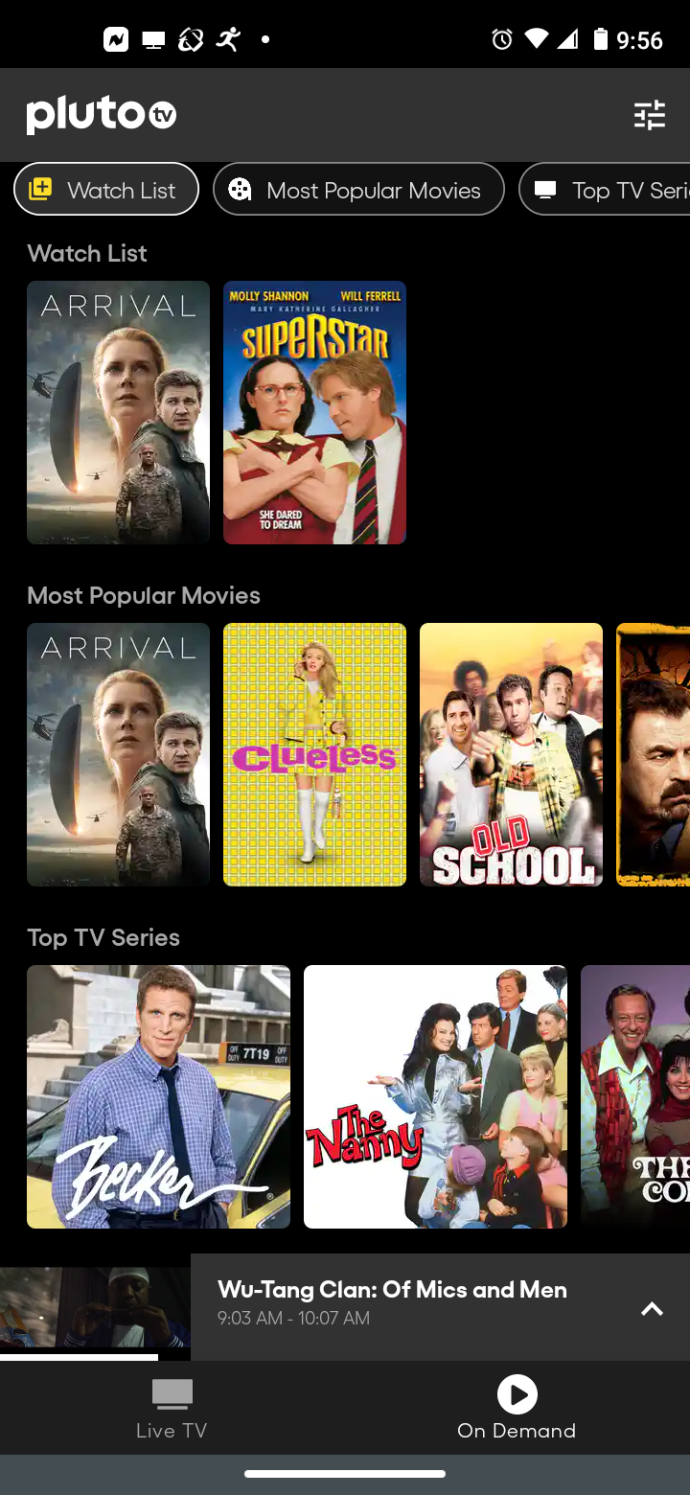
ونڈوز پی سی پر براؤزر استعمال کرتے وقت، "واچ لسٹ" کو شامل نہیں کیا جاتا ہے، لیکن پلوٹو میں "دیکھنا جاری رکھیں" سیکشن شامل ہوتا ہے۔
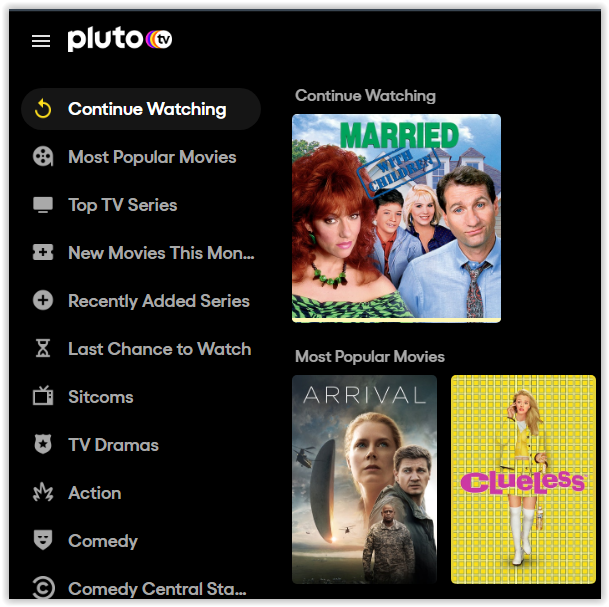
آپشن 5: گوگل استعمال کریں۔
جیسا کہ جے بی نے تبصروں میں ذکر کیا ہے، آپ ٹائٹل گوگل کرکے اور کلک کرکے آسانی سے تلاش کرسکتے ہیں کہ آپ کیا دیکھنا چاہتے ہیں، چینل یا دوسری صورت میں۔ دیکھنے کے تمام اختیارات اسکرین کے دائیں جانب واقع ہے۔ 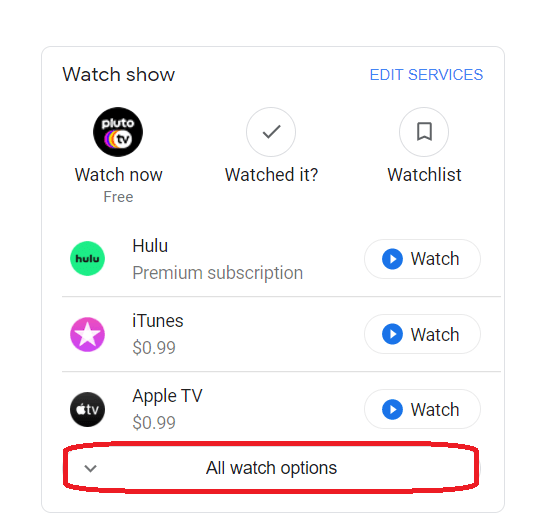
بس پر کلک کریں۔ دیکھو آپشن اور آپ کو اس معاملے میں ویب سائٹ پلوٹو ٹی وی پر لے جایا جائے گا۔ 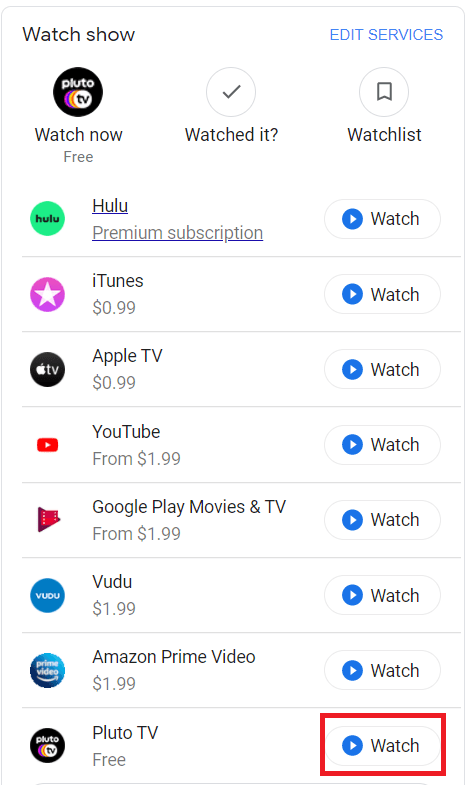
اکثر پوچھے گئے سوالات
پلوٹو ٹی وی کیا ہے اور یہ کیبل ٹی وی یا نیٹ فلکس سے کیسے مختلف ہے؟
پلوٹو ٹی وی ایک مفت آن لائن ٹی وی سروس ہے۔ یہ اپنے دکھائے جانے والے اشتہارات کی وجہ سے آزاد رہنے کا انتظام کرتا ہے، جو کچھ صارفین کو پریشان کر سکتے ہیں، لیکن یہ اشتہارات اب بھی بہت چھوٹے ہیں اور نشریاتی ٹی وی کے مقابلے میں کم دکھائی دیتے ہیں۔
پلوٹو اور نیٹ فلکس اور ہولو کی پسند کے درمیان بنیادی فرق یہ ہے کہ یہ مخصوص شوز دیکھنے پر نہیں بلکہ چینل سرفنگ پر مرکوز ہے۔
یہ سروس کیبل ٹیلی ویژن سے مختلف ہے کیونکہ یہ 100% مفت ہے، لیکن یہ اتنے زیادہ چینلز پیش نہیں کرتی ہے اور اس میں تلاش کا کوئی حقیقی آپشن نہیں ہے — صرف براؤز کرنے کے لیے زمرہ جات۔
کیا میں پلوٹو ٹی وی سے مقامی خبریں حاصل کر سکتا ہوں؟
نہیں۔ پلوٹو ٹی وی بھی اس سے مستثنیٰ نہیں ہے۔
کیا مجھے ایک اکاؤنٹ بنانا ہوگا؟
نہیں، Pluto TV بغیر کسی ذاتی معلومات یا ادائیگی کی معلومات مانگے مواد پیش کرتا ہے۔ بس ایپ ڈاؤن لوڈ کریں یا ویب سائٹ پر جائیں اور دیکھنا شروع کریں۔ پلوٹو کے پاس آپ کے ای میل اور نام جیسی بنیادی معلومات کے ساتھ اکاؤنٹ کی رجسٹریشن تھی، لیکن اس میں موجود بہت کم خصوصیات (بلکہ بے معنی) ہٹا دی گئیں۔ آپ اب بھی اپنا ای میل رجسٹر کر سکتے ہیں، لیکن موجودہ طور پر کوئی فائدہ نہیں ہے۔ تاہم، پلوٹو مستقبل میں ہونے والی تبدیلیوں کے بارے میں منصوبہ بندی کر رہا ہے، جو ذاتی نوعیت کی اجازت دے سکتی ہے جیسے پسندیدہ وغیرہ۔ یہ تو وقت ہی بتائے گا۔
کیا کہیں پلوٹو چینل کی فہرست ہے؟
ہاں، پلوٹو ٹی وی اپنے چینل کی فہرست کو مستقل بنیادوں پر اپ ڈیٹ کرتا ہے۔ آپ کسی بھی وقت موجودہ پلوٹو چینل کی فہرست (//plutotvreview.com/pluto-tv-channels-list-complete/) دیکھ سکتے ہیں۔
مجھے پلوٹو ٹی وی کیوں استعمال کرنا چاہیے؟
مجموعی طور پر، پلوٹو ٹی وی ڈوری کاٹنے والوں کے لیے بہترین ہے جو لکیری کیبل ٹی وی دیکھنے کی رسم سے محروم ہیں۔ Pluto TV آپ کو وہی تجربہ فراہم کرے گا جبکہ آپ کو راستے میں پیسے بچانے کی اجازت دے گا۔ یہ دراصل مقبول چینلز سے بہت اچھا مواد پیش کرتا ہے۔
کیا آپ کو پرانا ٹی وی پسند ہے؟ پھر ہاں، پلوٹو ٹی وی یقینی طور پر اس کے قابل ہے، لیکن یہ بہت سارے نئے مواد بھی پیش کرتا ہے۔ اگر آپ Pluto TV کی قدر کے بارے میں مزید معلومات چاہتے ہیں تو ہمارا Pluto TV کا جائزہ (//www.techjunkie.com/pluto-tv-review-is-it-worth-it/) دیکھیں۔
کیا آپ کے پاس پلوٹو ٹی وی پر شوز/چینلز تلاش کرنے کے لیے کوئی اور مددگار طریقے ہیں؟ براہ کرم ذیل میں تبصرہ سیکشن میں ان کا اشتراک کرنے کے لئے آزاد محسوس کریں.









